Bagaimana Anda Muat Turun Video daripada YouTube Menggunakan SnapDownloader?
October 03, 2024 (1 year ago)
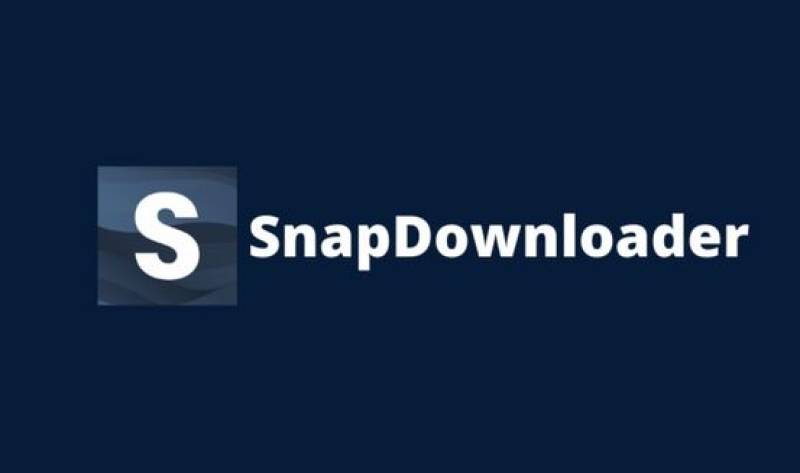
Adakah anda mahu menyimpan video YouTube pada komputer anda? SnapDownloader ialah alat yang hebat untuk ini! Ia memudahkan untuk memuat turun video. Dalam blog ini, kita akan belajar cara menggunakan SnapDownloader untuk mendapatkan video daripada YouTube. Kami akan pergi selangkah demi selangkah.
Apakah SnapDownloader?
SnapDownloader ialah program. Ia membantu anda memuat turun video daripada banyak tapak web. Anda boleh mendapatkan video daripada YouTube, Facebook dan banyak lagi. Ia berfungsi pada Windows dan Mac. Ia mudah digunakan. Anda tidak perlu menjadi pakar komputer. Sesiapa sahaja boleh melakukannya!
Mengapa Menggunakan SnapDownloader?
Terdapat banyak sebab untuk menggunakan SnapDownloader:
Mudah Digunakan: Ia mempunyai reka bentuk yang ringkas. Anda boleh mencari segala-galanya dengan cepat.
Kualiti Tinggi: Anda boleh memuat turun video dalam kualiti tinggi. Ini bermakna video akan kelihatan baik.
Muat Turun Pantas: SnapDownloader memuat turun video dengan pantas. Anda tidak perlu menunggu lama.
Muat Turun Berkelompok: Anda boleh memuat turun banyak video serentak. Ini menjimatkan masa anda.
Format: Anda boleh memilih format yang berbeza. Anda boleh mendapatkan MP4, MKV dan banyak lagi.
Cara Mendapatkan SnapDownloader
Pertama, anda perlu memuat turun SnapDownloader. Begini caranya:
Lawati Tapak Web: Pergi ke tapak web SnapDownloader. Anda boleh mencarinya dengan mencari "SnapDownloader" di Google.
Muat turun Program: Klik pada butang muat turun. Pilih versi untuk komputer anda. Ia berfungsi untuk kedua-dua Windows dan Mac.
Pasang Program: Selepas memuat turun, cari fail. Klik padanya untuk memulakan pemasangan. Ikut arahan pada skrin.
Cara Muat Turun Video daripada YouTube
Memandangkan anda mempunyai SnapDownloader, mari muat turun video daripada YouTube. Ikuti langkah mudah ini:
Buka SnapDownloader: Cari ikon SnapDownloader pada komputer anda. Klik padanya untuk membuka program
Pergi ke YouTube: Buka penyemak imbas web anda. Pergi ke YouTube dan cari video yang ingin anda muat turun.
Salin Pautan Video: Sebaik sahaja anda menjumpai video, lihat pada bar alamat di bahagian atas penyemak imbas anda. Di sinilah pautan video. Klik padanya untuk menyerlahkan pautan. Kemudian, klik kanan dan pilih "Salin."
Tampalkan Pautan dalam SnapDownloader: Kembali ke SnapDownloader. Anda akan melihat kotak yang mengatakan "Masukkan URL." Klik di dalam kotak ini. Klik kanan dan pilih "Tampal." Sekarang pautan video berada dalam SnapDownloader.
Pilih Format dan Kualiti: Selepas menampal pautan, SnapDownloader akan menunjukkan pilihan kepada anda. Anda boleh memilih format video (seperti MP4) dan kualiti (seperti 1080p). Kualiti yang lebih tinggi bermakna video yang lebih baik, tetapi ia akan mengambil lebih banyak ruang pada komputer anda.
Mula Muat Turun: Setelah anda memilih format dan kualiti, cari butang "Muat Turun". Klik padanya untuk mula memuat turun video. Anda akan melihat bar kemajuan. Ini menunjukkan kepada anda berapa banyak video yang telah dimuat turun.
Cari Video Anda: Apabila muat turun selesai, SnapDownloader akan memberitahu anda. Anda boleh mencari video dalam folder yang anda pilih untuk muat turun. Jika anda tidak memilih folder, ia biasanya akan pergi ke folder "Muat Turun" anda.
Petua untuk Menggunakan SnapDownloader
Berikut ialah beberapa petua untuk menjadikan penggunaan SnapDownloader lebih baik:
- Semak Sambungan Internet Anda: Sambungan Internet yang baik membantu memuat turun video dengan lebih pantas. Jika internet anda perlahan, ia mungkin mengambil masa yang lebih lama.
- Muat Turun Video Secara Pukal: Jika anda mempunyai banyak video untuk dimuat turun, lakukan semuanya sekali gus. Ini akan menjimatkan masa.
- Pastikan SnapDownloader Dikemas Kini: Kadangkala, SnapDownloader mendapat kemas kini. Kemas kini ini boleh menyelesaikan masalah dan menambah ciri baharu. Semak kemas kini dengan kerap.
- Gunakannya untuk Tapak Lain: SnapDownloader bukan hanya untuk YouTube. Anda boleh menggunakannya untuk banyak laman web lain juga. Cuba muat turun dari Facebook atau Vimeo!
Apa yang Perlu Dilakukan Selepas Muat Turun?
Setelah anda memuat turun video anda, anda boleh melakukan banyak perkara:
- Tonton Luar Talian: Anda boleh menonton video walaupun anda tidak mempunyai internet. Ini bagus untuk perjalanan atau tempat tanpa Wi-Fi.
- Kongsi dengan Rakan: Anda boleh berkongsi video yang dimuat turun dengan rakan. Tunjukkan kepada mereka video kegemaran anda tanpa memerlukan internet.
- Buat Koleksi: Anda boleh menyimpan semua video kegemaran anda di satu tempat. Dengan cara ini, anda boleh menontonnya pada bila-bila masa.
Disyorkan untuk anda





